- Datenwiederherstellung
- Datenwiederherstellung für PC
- Datenwiederherstellung für Android
- Datenwiederherstellung für iPhone/iPad
- Für Android entsperren
- Für iPhone/iPad entsperren
- Android-Systemreparatur
- iPhone/iPad-Systemreparatur
Aktualisiert von Amy am 13. September 2023, 21:50 Uhr
„Was ist der beste OCR-Leser der Branche? Ich möchte einen OCR-Leser zum Scannen von Dokumenten verwenden.“
Die Kernfunktion eines OCR-Lesegeräts besteht darin, Dokumente zu scannen, aber die ideale OCR-Software beschränkt sich nicht nur auf das Scannen von Dateien. Es sollte auch über Funktionen wie das Organisieren von Dokumenten, Konvertieren, Bearbeiten, Zusammenführen usw. verfügen. Um Ihnen Zeit und Energie zu sparen, haben wir Ihnen nach dem Vergleich zahlreicher OCR-Lesegeräte in der Branche sechs der besten Desktop-OCR-Programme empfohlen. Sie alle haben ihre eigenen Eigenschaften und Sie können sie nach Ihren eigenen Bedürfnissen auswählen.
Optical Character Recognition (OCR) ist eine Software, die KI (künstliche Intelligenz) und ML (maschinelles Lernen) nutzt, um Text- und Layoutinformationen aus einem Bild oder einer PDF-Datei zu scannen und zu extrahieren. OCR wird vor allem zur Daten- oder Texteingabe bei der Verarbeitung von Reisepässen, Kontoauszügen, Visitenkarten, Rechnungen und anderen geeigneten Druckmedien eingesetzt.
Derzeit gibt es in der Branche viele OCR-Programme, beispielsweise das kostenlose Google Docs. Sie helfen Benutzern, PDF-Dateien oder Bilder schnell und genau zu scannen und in bearbeitbaren und durchsuchbaren Text umzuwandeln. Welche anderen OCR-Programme kennen Sie neben Google Docs? Lass uns einen Blick darauf werfen.
GeekerPDF ist ein sehr kostengünstiger, benutzerfreundlicher und effizienter OCR-PDF-Scanner. Dabei handelt es sich um eine kostenlose plattformübergreifende Software, die für Windows, Android, iPhone, macOS und andere Geräte verwendet werden kann. Sie helfen Benutzern, Bilder oder PDFs schnell zu scannen und bearbeitbaren Text zu extrahieren. Mit diesem kostenlosen OCR-Tool können Benutzer Schriftarten, Formen, Zeichnungen, Kommentare und mehr in PDF-Dokumenten bearbeiten. Und GeekerPDF unterstützt auch die Konvertierung von PDF in Word, Excel, PPT und andere gängige Dateiformate.
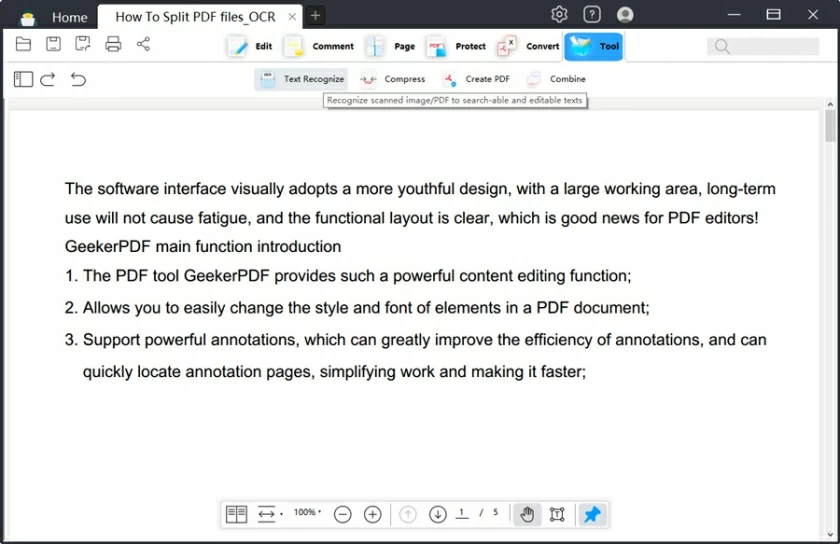
Die Hauptfunktionen von GeekerPDF:
Plattformübergreifende Kompatibilität mit Windows, Android, iPhone, macOS usw.
Erkennt mehr als 20 Sprachen.
Konvertieren Sie gescannte Bilder in bearbeitbares Word, Excel, PPT und Text.
Ein PDF-Bearbeitungstool aus einer Hand.
Die Premium-Version ist sehr kostengünstig.
Ermöglichen Sie Benutzern den Vergleich und die Anzeige zweier PDF-Dateien.
Ultraschnelle OCR-Technologie mit Batch-Rendering-Funktionen.
Wie verwende ich den GeekerPDF OCR Reader?
Öffnen Sie zunächst das Dokument, das Sie scannen möchten, in GeekerPDF. Der OCR-Leser erkennt dann das Dokument und fordert Sie auf, das Dokument per OCR zu scannen. Sie müssen lediglich in der Benachrichtigung auf „OCR durchführen“ klicken.
Alternativ können Sie nach dem Start in GeekerPDF zu „Extras“ gehen und „OCR“ oder „Regions-OCR“ auswählen, um eine bestimmte Region auszuwählen. Der OCR-Reader erkennt dann nur den Text in dieser Region.
Wenn Ihr Team bei der Verarbeitung einer großen Anzahl von Dateien zusammenarbeiten muss, empfehlen wir die Verwendung von Abby FineReader. Dieser OCR-PDF-Scanner ist für das Mac/Windows-Betriebssystem geeignet und verfügt über die neueste AI OCR-Technologie. Es unterstützt Benutzer beim Navigieren, Anzeigen und Bearbeiten von PDF-Dateien durch Drehen, Neuanordnen, Zusammenführen, Löschen und Teilen, z. B. durch Aktualisieren von Titeln, Autoren, Schlüsselwörtern und Hinzufügen elektronischer Signaturen. Abby FineReader erleichtert Ihnen das Abrufen, Bearbeiten und Teilen von Dokumenten.
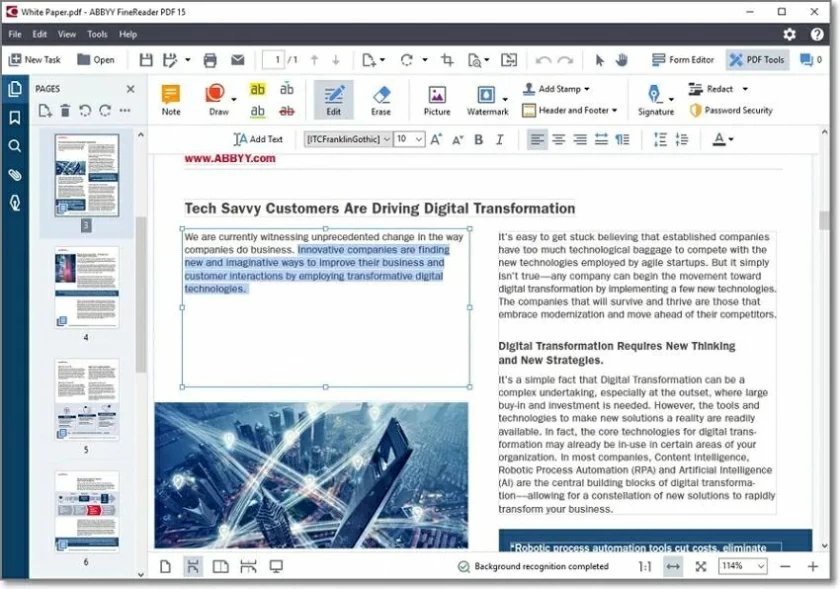
Die Hauptfunktionen von ABBYY FineReader PDF 15 sind:
Leicht zu bedienen.
Kann PDF-Text scannen und in Formate wie Word, PDF, PPT usw. konvertieren.
Unterstützen Sie das Hinzufügen von Kommentaren und Kommentaren.
Fähigkeit zur Stapelverarbeitung von Dokumenten.
Kann 192 verschiedene Sprachen erkennen.
Ermöglichen Sie Benutzern die Zusammenarbeit bei der Bearbeitung.
Wenn Sie keine Anwendungen von Drittanbietern installieren möchten, sind Online-OCR-Lesegeräte wie Nanonets für Sie geeignet. Es kann jedes Dokument oder Bild schnell scannen. Das Interface-Design von Nanonets ist sehr benutzerfreundlich und auch Anfänger können es problemlos beherrschen. Mit fortschrittlicher OCR-Technologie kann Nanoent Benutzern dabei helfen, Daten aus Bildern und Dokumenten zu extrahieren. Nanonets können verwendet werden, um unabhängige OCR-Dienste für Pässe, Rechnungen, Personalausweise, Führerscheine (in den USA) und Quittungen bereitzustellen und nur die erforderlichen Felder zu extrahieren. Um den OCR-Service von Nanonets nutzen zu können, müssen Sie jedoch eine Gebühr von 400 US-Dollar pro Jahr zahlen.
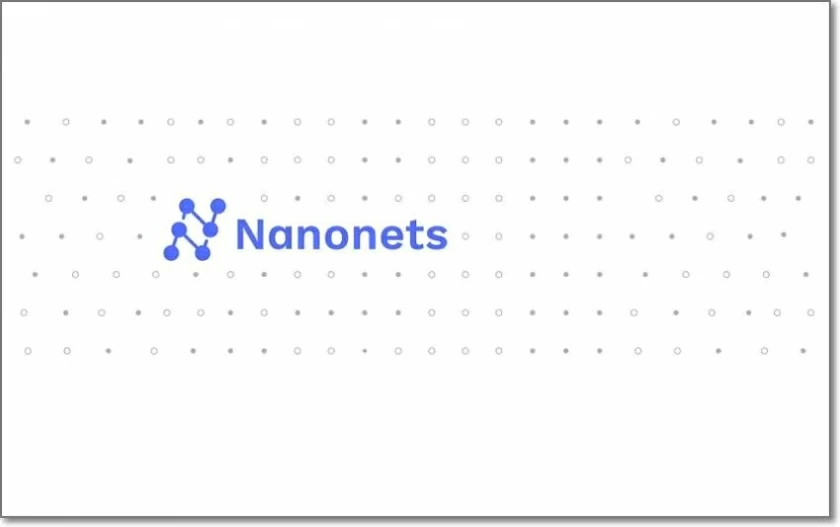
Die Hauptmerkmale von Nanonets:
Ermöglichen Sie das Hinzufügen von Teammitarbeitern zur Bearbeitung.
Bereitstellung erweiterter Anmerkungsdienste.
Kann jedes Dokument oder Bild verarbeiten, um Informationen mit hoher Präzision zu extrahieren.
Unterstützt Plattformen wie Gmail, OneDrive, Dropbox usw.
Es besteht kein Zweifel, dass Adobe Acrobat DC Pro alles bietet, was Sie von einem perfekten OCR-Scanner und Dokumentenmanager erwarten. Es ist sowohl mit Mac- als auch mit Windows-PCs kompatibel und bietet OCR-Erkennung, Bearbeitung von PDF-Dokumenten, Hinzufügen von Kommentaren, Feedback sowie Markieren und Signieren von Formularen. Darüber hinaus unterstützt es Document Cloud-Funktionen. Allerdings weist Acrobat Pro DC eine steile Lernkurve auf und stellt hohe Leistungsanforderungen an Computer.
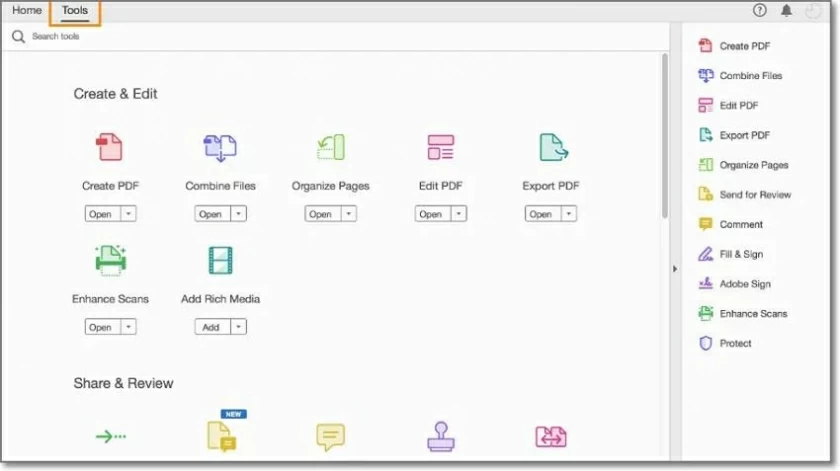
Die Hauptfunktionen von Adobe Acrobat Pro DC:
Die OCR-Erkennung kann schnell abgeschlossen und in bearbeitbaren Text umgewandelt werden.
Mit PDF-Bearbeitung, PDF-Konvertierung, PDF-Verschlüsselung, PDF-Vergleich und weiteren Funktionen.
Bereitstellung von Adobe Document Cloud-Diensten.
Es handelt sich um eine erweiterte Version der mobilen Anwendung Adobe Acrobat Reader.
Eine weitere bekannte OCR-Software ist Microsoft OneNote, mit der Benutzer auf iPhone- und Android-Mobilgeräten sowie auf Mac- und Windows-PCs Notizen machen, Memos erstellen und mehr können. Darüber hinaus unterstützt es OCR zum Scannen und Bearbeiten von Dokumenten, z. B. Hervorheben, Zeichnen und Hinzufügen von Text. Microsoft OneNote unterstützt die kollaborative Bearbeitung, ideal für Aufgaben, die die Zusammenarbeit von Teams erfordern, und erstellte Dokumente können direkt mit OneDrive synchronisiert werden.
Die Hauptfunktionen von Microsoft OneNote:
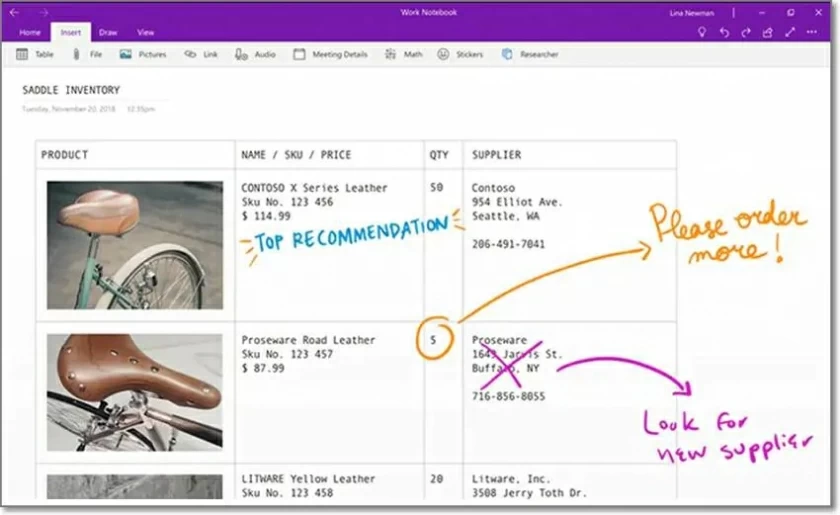
Einfache, intuitive Benutzeroberfläche.
Notizbücher digital erstellen und organisieren.
Ermöglichen Sie die Zusammenarbeit mehrerer Personen bei der Bearbeitung.
Der letzte OCR-Scanner, den wir Ihnen vorstellen werden, ist Amazon Textract. Wie der Name schon sagt, kann es Ausweisdokumente, Pässe, Rechnungen, Formulare und mehr schnell scannen und in bearbeitbaren Text umwandeln. AWS Textract nutzt intelligentes maschinelles Lernen und KI, um handgeschriebenen, gedruckten Text und andere Daten aus Bildern und gescannten Dokumenten zu extrahieren. Mit AWS Textract können Benutzer außerdem menschliche Überprüfungen und Kommentare zu Dokumenten hinzufügen und sogar bestimmte zu extrahierende Teile angeben, was sehr nützlich ist. Mit dem kostenlosen Plan von AWS Textract können Benutzer bis zu 1.000 Seiten Dokumente pro Monat scannen und extrahieren. Alles darüber kostet nur 1,50 $ pro Monat.
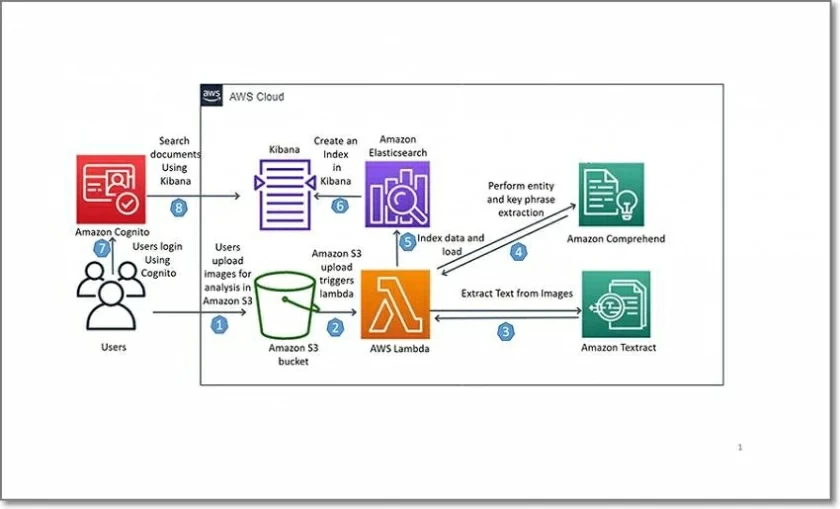
Die Hauptfunktionen von AWS Textract:
Scannen Sie Bilder, Dokumente, Formulare, Formulare usw., um Daten zu extrahieren.
Unterstützen Sie Benutzeranmerkungen zu extrahierten Dokumenten und fügen Sie menschliches Feedback und Kommentare hinzu.
Ermöglichen Sie dem Benutzer, bestimmte zu extrahierende Informationen zu identifizieren.
Bereitstellung von Amazon Web Services-Diensten.
Um PDFs einfach und schnell in Text umzuwandeln oder Bilder oder Dokumente in bearbeitbare Software zu scannen, benötigen Sie einen professionellen OCR-Erkenner. Die in diesem Artikel empfohlenen OCR-Tools sind zuverlässig. Nach umfassenden Faktoren wie Benutzerfreundlichkeit, Genauigkeit, Geschwindigkeit usw. sticht GeekerPDF jedoch hervor. Warum also unter den vielen OCR-Programmen GeekerPDF wählen, um OCR-Aufgaben zu unterstützen? Werfen wir einen Blick auf einige der Kernfunktionen von GeekerPDF.
GeekerPDF verfügt über die Funktion der Stapel-OCR, die es Benutzern ermöglicht, mehrere Bilder oder Dokumente gleichzeitig zu scannen und sie in bearbeitbare und durchsuchbare PDFs umzuwandeln. Wenn Sie mit großen Daten- oder Dateimengen konfrontiert sind, können Sie mit der Batch-Rendering-Funktion von GeekerPDF mit halbem Aufwand das Doppelte des Ergebnisses erzielen.
Diese OCR-Software unterstützt mehr als 20 Sprachen, darunter Englisch, Spanisch, Deutsch, Französisch, Japanisch, Chinesisch, Italienisch und andere internationale Sprachen. Es nutzt fortschrittliche Technologie der künstlichen Intelligenz, um Dokumente zu identifizieren und in andere Sprachen zu übersetzen.
Im Vergleich zu anderen OCR-Programmen ist die Benutzeroberfläche von GeekerPDF sehr benutzerfreundlich und einfach zu bedienen. Es ist kein Lernen erforderlich, Anfänger können schnell loslegen.
Mit GeekerPDF können Benutzer Dokumente auf einem Computer oder Mobilgerät scannen, bearbeiten, signieren und verwalten. Ob auf einem Mac/Windows-Computer oder einem Smartphone, Sie können schnell elektronische Signaturen erstellen, Feedback hinzufügen, PDFs bearbeiten und Dokumente zusammenführen.
Wenn Sie sich von einer teuren professionellen OCR-Software einschüchtern lassen, ist GeekerPDF die ideale Wahl. GeekerPDF bietet Ihnen professionelle und zuverlässige OCR-Dienste für nur 19,99 $. Alternativ können Sie den Kauf eines einmaligen Pakets für 59,99 $ in Betracht ziehen. Dies ist weitaus niedriger als die OCR-Gebühren anderer Berufe in der Branche.
Die oben genannten sind die 6 besten OCR-Erkennungstools, die wir Ihnen vorgestellt haben, und Sie können sie anhand ihrer Eigenschaften auswählen. Unter anderem unterstützt GeekerPDF als multifunktionaler OCR-Erkenner Benutzer nicht nur beim Extrahieren handgeschriebener, gedruckter Texte und Daten aus Bildern, Dokumenten, Formularen usw., sondern unterstützt Benutzer auch beim Bearbeiten, Kommentieren, Hervorheben und anderen erkannten Informationen.